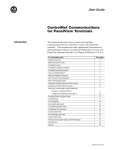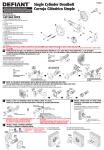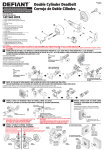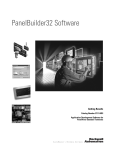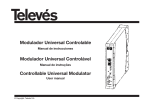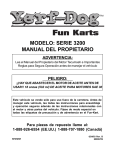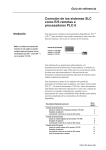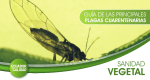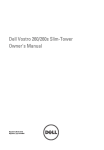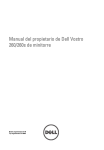Download 2711-6.10ES, Comunicaciones ControlNet Terminales PanelView
Transcript
Guía del usuario Introducción Este documento describe cómo conectar y configurar las comunicaciones para las versiones de ControlNet de los terminales PanelView. Este documento proporciona información suplementaria al Manual del Usuario de Software PanelBuilder (Publicación 2711–6.0ES) y el Manual del usuario para terminales PanelView (Publicación 2711-6.1ES). Para información acerca de: Pagina: Publicaciones relacionadas 2 Antes de usar esta guía 2 Protocolo ControlNet 3 Controladores compatibles con ControlNet 3 Terminales PanelView con ControlNet 3 Red ControlNet típica 4 Conexiones ControlNet 5 Definiciones del Esquema conector NAP 5 NAP y Cables redundantes 5 Modificar selecciones de ControlNet desde el terminal 6 Mostrar datos de etiqueta interna de ControlNet 8 Configurar comunicaciones usando PanelBuilder Seleccionar un Terminal ControlNet 9 Configurar comunicaciones de ControlNet 10 Datos y tipos de direcciones soportados 11 Direccionamiento de etiquetas 11 Conversiones de archivo 12 Descargar/Cargar aplicaciones 12 Informe de la aplicación ControlNet 14 Mensajes de Error PanelBuilder 14 Campo del Estado del canal 15 Mensajes y Códigos de Error 16 Códigos de advertencia del Terminal 17 Mensajes de advertencia del Terminal y Estado de comunicación 17 Errores internos 18 Glosario 19 Publicación 2711–6.10ES 2 Comunicaciones ControlNet Terminales PanelView Publicaciones relacionadas La siguiente documentación proporciona información adicional acerca de la instalación, configuración y uso de sus terminales PanelView: Título de la publicación No. de publicación Software de PanelBuilder, Manual del Usuario 2711-6.0ES Terminales de Operador de PanelView, Manual del Usuario 2711-6.1ES PanelBuilder Software Getting Started 2711-6.2 Para más información sobre productos relacionados a ControlNet refiérase a: Título de la publicación ControlNet System Overview ControlNet Cable System Planning and Installation Manual ControlNet Cable System Component List No. de publicación 1786-2.9 1786-6.2.1 AG-2.2 Nota: La dirección de red www.ab.com de Allen-Bradley proporciona información y descripciones de los productos ControNet. Seleccione Communications (Comunicaciones) bajo el encabezado de Products and Services (Productos y Servicios) Antes de usar esta guía Asumimos que usted está familiarizado con las comunicaciones de ControlNet. Si quiere aprender más acerca del DeviceNet, refiérase a la lista de publicaciones relacionadas que se muestra arriba. Nota: Refiérase al glosario al final de este documento para encontrar las definiciones de los términos con los que no está familiarizado. Publicación 2711–6.10ES Comunicaciones ControlNet Terminales PanelView Protocolo ControlNet El terminal PanelView soporta la versión 1.5 de ControlNet. El direccionamiento de etiquetas “peer” unscheduled. El direccionamiento I/O scheduled. El ControlNet permite una arquitectura de control flexible que puede trabajar con procesadores múltiples y hasta 99 nodos vía taps) en la parte troncal del cable de red. No hay un mínimo de separación entre taps y puede se acceder la red ControlNet desde cada nodo (incluyendo los adaptadores). Controladores compatibles de ControlNet El PanelView con ControlNet soporta el mensjae PCCC – Comando de Comunicaciones de Controlador Programable (Programmable Controller Communication Command) con los siguientes controladores: • PLC-5/20C • PLC-5/40C • PLC-5/60C • PLC-5/80C Terminales PanelView con ControlNet El número de catálogo de los terminales ControlNet terminan en 15, por ejemplo 2711-T9A15. Los terminales ControlNet tienen: • puerto de comunicaciones ControlNet • puerto de transferencia/impresión RS-232 Además cada terminal viene disponible con entrada de energía CA o CC. Los caracteres L1 al final del número de catálogo significan que el terminal tienen entrada de energía CC (por ejemplo 2711-T9A15L1). Publicación 2711–6.10ES 3 4 Comunicaciones ControlNet Terminales PanelView Red típica ControlNet Abajo se muestra una red típica ControlNet con terminales PanelView 900 instalados en una red. PanelView 900 Aquí se muestra 2711-T9A15 Puerto RS-232 Puerto ControlNet BNC Cable Coaxial Impresora Computadora para desarrollar aplicaciones PanelView o Vínculo serie 1784-KTC(X) Tarjeta a ControlNet (RSLinx) & Win PFT Computadora personal Computadora personal 1784-KTC(X) Tarjeta de interface PLC-5/20C Vínculo serie 1770-KFC Cable 1786-RG6 PLC-5/40C Flex I/O (1794-ACN) Repetidor (1786-RPT) PLC-5/80C = Conexión intermedia = Terminadores Importante: No conecte a una red usando ambos cables, el cable redundante con conector BNC y el Puerto de Acceso a la red (NAP). Publicación 2711–6.10ES Comunicaciones ControlNet Terminales PanelView Conexiones ControlNet Refiérase a la información del esquema para conectar el PanelView a la red ControlNet. Importante: Refiérase al Manual de Instalación y planificación del sistema de cable (Publicación 1786-6.2.1) para el plan de la red y la información de diseño. Aquí se muestra el PanelView 900 Conexiones de Cable redundante BNC Conexión NAP Canal B Pin 1 Canal A Definiciones del Esquema de Conexiones NAP NAP y Cables redundantes Pin # Señal NAP 1 Señal común 2 No hay conexión 3 TX_H 4 TX_L 5 RX_L 6 RX_H 7 No hay conexión 8 Señal común Shell Tierra Están disponibles los cables ControlNet, conexiones intermedias, conectores, terminadores y repetidores. Refiérase al Manual de Instalación y planificación del sistema de cable ControlNet (Publicación 1786-6.2.1) para descripciones de estos componentes. Para informaFor información sobre la compra y venta de estos items, refiérase a la Lista de componentes del sistema de cable ControlNet (Allen-Bradley ControlNet Cable System Component List), Publicación AG-2.2. Item Cable quad-shield RG-6 Repetidor coaxial Conexiones intermedias coaxiales No. de catálogo 1786-RG6 1786-RPT, -RPTD 1786-TPR, -TPS, -TPYR, -TPYS Cable de acceso a red 1786-CP Conjunto de herramientas para coaxial 1786-CTK Terminadores de segmentos Conectores BNC 1786-XT 1786-BNC, -BNCJ, -BNCP, -BNCJ1 Publicación 2711–6.10ES 5 6 Comunicaciones ControlNet Terminales PanelView Modificar selecciones de ControlNet desde el terminal El terminal PanelView muestra las selecciones ControlNet y permite cambios a la Dirección de Nodo y el Retardo Interscan. Desde el menú del Modo de configuración del terminal, seleccionar Config. comunicaciones aparece. La pantalla que se muestra abajo. ! ATENCION: Las selecciones descargadas con la aplicación ControlNet tienen prioridad sobre las selecciones del terminal. Las selecciones del ControlNet se efectúan inmediatamente después que una aplicación se descarga. Reiniciar Terminal Nueva dirección de Nodo: Dirección de nodo activo: F1 Retardo de Interscan: Revisión Firmware: #### Estado del canal Número serie : #### Canal B Estado de comunicación Conectado Salir F10 Aquí se muestra la pantalla PV600. Otros tipos son similares. Nueva dirección de Nodo [F2] Seleccionar el campo de Nueva dirección de Nodo (New Node Address) para abrir la memoria auxiliar de entrada numérica. Entrar la dirección de nodo del terminal PanelView (01 a 99) y pulsar la tecla de entrada (en terminales de pantalla táctil, pulsar la tecla de entrada en la memoria auxiliar). Los cambios de dirección de nodo tienen efecto al restablecer la alimentación. Nota: Si entra un valor mayor que la dirección de nodo UMAX, el PanelView no entrará en–línea con la red. Dirección de Nodo activo El campo de Sólo–lectura muestra la dirección actual del terminal PanelView. Retardo de Interscan [F3] Muestra los retrasos actuales de InterScan en milisegundos. Seleccionar el campo de Retardo de InterScan para abrir la memoria auxiliar de entrada numérica. Entre el retraso (100 a 1000 milisegundos en múltiplos de 10) y pulsar la tecla de entrada (en terminales de pantalla táctil, pulsar la tecla de entrada en la memoria auxiliar). Los cambios tienen efecto inmediatamente. Publicación 2711–6.10ES Comunicaciones ControlNet Terminales PanelView Revisión de Firmware (FW) Muestra la revisión de firmware ControlNet cargada. Número serie Campo de Sólo–lectura que muestra el número serie de 32–bits del PanelView. El número serie es único para cada dispositivo ControlNet. Estado del canal Campo de Sólo–lectura que muestra el estado actual de los canales reduntantes, con valores de canal A y B. Refiérase a la página 15 para definiciones de cada valor mostrado. Estado de comunicación Visualizador de mensajes con el estado actual de la tarjeta de comunicación. El mensaje “Conectado” se muestra cuando el PanelView está conectado a la red y está operando apropiadamente. Las páginas 16 y 17 listan los mensajes de terminal que hacen referencia a las comunicaciones ControlNet. Reiniciar Terminal [F1] Ejecuta una re–inicialización del terminal. Una dirección de nodo nueva tiene efecto después de restablecer. Salir [F10] ó [F16] Regresa al menú principal del Modo de Configuración. Publicación 2711–6.10ES 7 8 Comunicaciones ControlNet Terminales PanelView Ver otros parámetros de ControlNet Los siguientes campos relacionados de ControlNet se pueden ubicar en una pantalla de aplicación usando etiquetas internas. Estos campos de sólo–lectura son mantenidos por la red y no aparecen a menos que se añadan a una pantalla. Refíerase a la próxima sección. Tiempo de actualización de red (NUT) Muestra el tiempo de actualización en milisegundos. Nodo UMAX Muestra la dirección de nodo Máxima de la red unscheduled ControlNet. El nodo UMAX es la dirección de ControlNet más alta que puede comunicar durante el tiempo no programado del intervalo de actualización de red. La dirección de nodo PanelView debe ser establecida a un valor menor o igual al parámetro UMAX, para entrar a la red. Nodo SMAX Muestra la dirección de nodo Máxima de la red scheduled ControlNet. El nodo SMAX es la dirección de ControlNet más alta que puede comunicar durante el tiempo programada del intervalo de actualización de red. El PanelView no soporta los mensajes scheduled . Mostrar datos de etiqueta interna El Tiempo de Actualización de Red (Network Update Time – NUT), el Nodo UMAX, el Nodo SMAX, y otros datos se pueden mostrar en la pantalla de aplicación asignando un objeto visualizador a uno de las siguientes etiquetas de datos internas. Datos Etiqueta interna Tipo de datos Tiempo de actualización de red– Network Update Time (NUT). @Read_DCNUTtime sin signo Dirección de nodo máxima unscheduled (UMAX) @Read_DCUMAX sin signo Dirección de nodo máxima scheduled(SMAX) @Read_DCSMAX sin signo Dirección de nodo actual @Read_curDCAddress sin signo Número de serie CIP/ASA del PanelView. @Read_DCASANumber cadena * Número de estado de comunicación @Read_DCCommStatus sin signo Número de revisión de firmware ControlNet @Read_DCFirmwareRev cadena * Dirección de Terminal después de restablecer @Read_DCNewAddress sin signo Fecha de creación del firmware @Read_DCProtocol cadena * Número de estado LED. Indica estado de cable A y B. @Read_DCRedundancy sin signo Retardo de Scan en milisegundos (tiempo entre lecturas). @Read_DCScanDelay sin signo * Debe usar el visualizador ASCII para etiquetas con tipo de datos de cadena. Publicación 2711–6.10ES Comunicaciones ControlNet Terminales PanelView Configurar comunicaciones usando el PanelBuilder Crear aplicaciones ControlNet incluye: 1. Seleccionar un terminal de ControlNet al crear la aplicación. 2. Configurar los parámetros de comunicación para el terminal en la línea ControlNet. Seleccionar un Terminal ControlNet de PanelView Escoger un terminal ControlNet para una aplicación de PanelView desde: • El diálogo de Aplicación nueva al crear una aplicación nueva • El diálogo de Configuración de terminal al convertir la aplicación creada para otro terminal. Cualquier número de catálogo con el número 15 al final (2711-xx15) es un terminal de ControlNet. ControlNet CNET Terminal 1 Los números de catálogo que terminan con 15 son terminales con un puerto ControlNet. Publicación 2711–6.10ES 9 10 Comunicaciones ControlNet Terminales PanelView Configurar comunicaciones de ControlNet Los parámetros de comunicación de ControlNet se acceden desde el diálogo de Configurar terminal. Para abrir el diálogo de Configurar terminal, escoger Configurar terminal del menú de Aplicación PanelBuilder. 1. Hacer clic sobre el botón de Config. de comunicación desde el diálogo de Configuración de terminal. ...Fin de Lista de Nodo... 2. Bajo Terminal, editar los siguientes parámetros: Especificar: Para: Dirección de nodo Escoger la dirección 01 a 99 (decimal, el valor predeterminado es 3) del terminal PanelView. Cada nodo en la red debe ser asignado a una dirección única. Retardo de InterScan Seleccionar un retardo de interscan de 100 a1000 milisegundos (predeterminado: 100ms). 3. Bajo Nodos de red (hacer clic en el botón derecho del mouse para acceder o insertar), editar estos parámetros para nodos de controlador en la red ControlNet conectada al PanelView: Especificar: Para: Nombre de Nodo Entrar un nombre único para el nodo (controlador) en la red ControlNet conectada al PanelView. El nombre puede tener hasta 32 caracteres. Dirección de Nodo Entrar dirección de nodo del dispositivo (01 a 99). Tipo de nodo Seleccionar listas para escoger el tipo de controlador: Allen-Bradley PLC 4. Hacer clic sobre Aceptar para regresar al diálogo de Configuración de terminal. Hacer clic sobre Aceptar para guardar y salir de Configuración de terminal. Importante: Cualquier cambio realizado no se guarda hasta que se selecciona Aceptar en el cuadro de diálogo de Configuración de terminal. Publicación 2711–6.10ES Comunicaciones ControlNet Terminales PanelView 11 Direccionamiento de etiquetas Use el Editor de etiquetas PanelBuilderpara asignar direcciones de etiqueta. Las direcciones de etiqueta ControlNet usan el mismo formato que el protocolo DH+ Allen-Bradley. Refiérase a su manual de programación de controlador para ver los formatos apropiados para el direccionamiento de etiquetas. Datos y Tipos de dirección soportados Los siguientes tipos de operación de Archivo PLC–5/Tipo de datos Allen-Bradley son soportados. Nota: No se soporta la Lectura desde y Escritura a E/S. Tipos de datos Binario (B) Número entero (N) Lectura Bit ✔ Escritura Bit ✔ Lectura entero 32 Bit IEEE Float (F) Conta– dor (C) ASCII (A) BCD (D) Estado (S) Control (R) ✔ ✔ ✔ ✔ ✔ ✔ ✔ ✔ ✔ ✔ ✔ ✔ ✔ ✔ ✔ ✔ ✔ ✔ ✔ ✔ ✔ ✔ Escritura entero ✔ ✔ ✔ ✔ ✔ ✔ ✔ ✔ Lectura Float ✔ ✔ ✔ ✔ ✔ ✔ Escritura Float ✔ ✔ ✔ ✔ ✔ ✔ Lectura BCD ✔ ✔ ✔ ✔ ✔ ✔ ✔ ✔ Escritura BCD ✔ ✔ ✔ ✔ ✔ ✔ ✔ ✔ Lectura Cadena (Array) bits ✔ ✔ ✔ ✔ ✔ ✔ ✔ ✔ Escritura Cadena bits ✔ ✔ ✔ ✔ ✔ ✔ ✔ ✔ Lectura Sin signo ✔ ✔ ✔ ✔ ✔ ✔ ✔ ✔ Escritura Sin signo ✔ ✔ ✔ ✔ ✔ ✔ ✔ ✔ Lectura Cadena de caracteres ✔ ✔ ✔ ✔ ✔ ✔ Escritura Cadena de caracteres ✔ ✔ ✔ ✔ ✔ ✔ Operación permitida Cadena (ST.) Tempori –zador (T) Publicación 2711–6.10ES 12 Comunicaciones ControlNet Terminales PanelView Conversiones de archivo El PanelBuilder proporciona conversiones automáticas entre aplicaciones DH+ y ControlNet. Para convertir aplicaciones entre protocolos DH+ y ControlNet: 1. Abrir la aplicación. 2. Seleccionar Configurar terminal desde el menú de Aplicación. 3. Seleccionar la versión del terminal que soporta el protocolo al cual quiere convertir la aplicación. Los números de catálogo que terminan con un 15 son terminales ControlNet y los número de catálogo que terminan con un 8 son DH+. 4. Al seleccionar Aceptar, el archivo se convierte al protocolo nuevo. Nota: Los parámetros de comunicaciones predeterminados son: Nodo = 3 Retardo de scan = 100 mseg Descargar / Cargar aplicaciones Descargar / Cargar aplicaciones mediante el puerto serie (RS-232) Para descargar o cargar una aplicación ControlNet desde su computadora al terminal PanelView, sobre un vínculo RS-232 (protocolo DF1), refiérase a las instrucciones proporcionadas con el manual del usuario del Software PanelBuilder. Descargar / Cargar aplicaciones mediante el puerto ControlNet Para descargar/cargar una aplicación de ControlNet de su computadora al terminal PanelView sobre un puerto ControlNet: • conectar la computadora al puerto ControlNet con la tarjeta 1784-KTC(X) • descargar o cargar la aplicación del menú de Aplicación de PanelBuilder • para descargas, refiérase a las instrucciones en la próxima página. Cargar configuraciones de aplicación es similar. Publicación 2711–6.10ES Comunicaciones ControlNet Terminales PanelView 13 Descargar una aplicación usando el puerto ControlNet : ➀ Abrir la aplicación que quiere descargar ➁ Escoger Descargar del menú de aplicación. ➂ Seleccionar los parámetros de Descargar. Hacer clic al terminar Seleccionar Terminal El botón de Configurar está activo cuando hay más de un terminal disponible Seleccionar RSLinx Muestra que el driver de ControlNet está activo Entrar el nombre del archivo .PVA en el que va a guardar el archivo .PBA Configuración Local ControlNet ➃ La aplicación es validada y traducida al archivo .PVA. Si se detectan errores o advertencias, el diálogo de Excepciones se abre. Debe corregir los errores antes de proceder con la descarga. Dirección de Nodo del terminal: Aceptar Cancelar ➄ El visualizador muestra el estado de carga del software PanelBuilder. Transferir ’TEST.PVA’ al terminal de operador ’TEST.PVA’ WINPFT – Versión 1.3.05.00 Intentar Utilidad de transferencia de archivo de aplicación PanelView Copyright 1994 Allen Bradley Company, Inc. Cancelar Todos los derechos reservados Estado Intentando establecer comunicaciones en la red local Transferencia comenzada..... Progreso 1888 de 63780 bytes transferidos (9%) ➅ El terminal restablece, verifica y comienza la aplicación. Nota: Si se anula una descarga (por el usuario o por un error de comunicación), no se guarda aplicación y las selecciones de comunicación del ControlNet son establecidas usando los valores predetermiandos (Nodo =3, Retardo de InterScan = 100 mseg). Publicación 2711–6.10ES 14 Comunicaciones ControlNet Terminales PanelView Informe de la Aplicación ControlNet La impresión del contenido de la aplicación ControlNet proporciona la siguiente información: • los datos de la configuración • los datos de la etiqueta Mensajes de error PanelBuilder La siguiente tabla lista los mensajes de error y códigos de error específicos a comunicaciones ControlNet. Para todos los otros mensajes, refiérase a los manuales de PanelView y PanelBuilder. Mensajes de Error de la Etiqueta de PanelBuilder Mensaje Acción recomendada / Notas <Nombre de Etiqueta> – No es una dirección de etiqueta ControlNet. Corregir y guardar la etiqueta en el diálogo de Formulario de etiqueta. <Nombre de Etiqueta> – El tamaño de cadena (<Valor>) no es válido. Debe entrar un número entre 1 y N. N tendrá un valor de 128 ó 84 dependiendo del tipo de dirección usado en la cadena (array). <Nombre de Etiqueta> – La dirección del Nombre de nodo coincide con la dirección del nodo de terminal Corregir el valor en el cuadro de Formulario de etiqueta. <Nombre de Etiqueta> – El nodo de etiqueta no está configurado como nodo ControlNet Configurar el nodo de red en el cuadro de Config. comunicaciones <Nombre de Etiqueta> – Puede que los datos no sean consistentes con la etiqueta. <Nombre de Etiqueta> – Puede que los datos no sean consistentes con la etiqueta. <Nombre de Etiqueta> Las etiquetas que referieren a diferentes tipos de datos no se pueden agrupar. Las etiquetas que referieren a diferentes nodos de red no se pueden agrupar. Las etiquetas que referieren a diferentes archivos de datos no se pueden agrupar. La separación de etiqueta es demasiado grande para la definición del grupo. No se pueden agrupar etiquetas de escritura múltiple. Corregir la etiqueta de disparo de alarma en “Config. de alarma...”, y corregir las etiquetas de llamada de alarmas correspondientes, para eliminar la condición de error. El 2ndo <Nombre de Etiqueta> en cada mensaje de error es la etiqueta de disparo de alarma la cual determina las propiedades del grupo de etiqueta al cual las etiquetas de alarma correspondiente se deben adherir. La etiqueta se debe eliminar en los usos de aplicación. <Nombre de Etiqueta> – Referencia I/O no válida. <Nombre de Etiqueta> – Operación de lectura de cronometrador/contador no es válida. <Nombre de Etiqueta> – La Escritura a los bits del estado de cronometrador no es válida. <Nombre de Etiqueta> - Las referencias sobrepasan el tamaño de archivo máximo de 999 elementos. El uso de etiqueta se debe cambiar en el editor de aplicación. Mensajes de Error de Nodo PanelBuilder Mensaje <Nombre de Dispositivo> – No está configurado como nodo ControlNet. Acción recomendada / Notas Configurar el nodo en el cuadro de diálogo de Configurar comunicaciones. <Nombre de Dispositivo> – No se asignó retardo de InterScan, valor predeterminado a 100 ms. <Nombre de Dispositivo> – Retardo de InterScan (<Valor> ms) no es válido. Debe entrar un valor entre 100 ms y 1000 ms. Publicación 2711–6.10ES Corregir valor en el cuadro de diálogo de Configurar comunicaciones. Comunicaciones ControlNet Terminales PanelView 15 Mensajes de Error de conversión PanelBuilder Mensaje Acción recomendada / Notas Fallo de traducción Comuníquese con soporte técnico de Allen-Bradley. La aplicación necesita demasiados recursos internos. Cerrar otras aplicaciones que usan memoria. La aplicación requiere demasiados recursos de comunicación. Se deben agrupar o bien eliminar objetos de pantalla. <Nombre de Etiqueta> – Sobrepasa el tamaño de referencia máximo de los elementos N. Disminuir el número de estados donde la etiqueta es un disparo LSB. <Nombre de Etiqueta> – Las referencias sobrepasan el tamaño de archivo máximo de 999 elementos. Cambiar las direcciones de etiqueta para hacer referencia a las direcciones de datos más bajos. Campo del estado del Canal Valor mostrado 119 118 117 116 115 114 113 112 103 102 101 100 99 98 97 96 El campo del Estado de Canal en la pantalla de comunicación (ver página 6) muestra un valor que indica el estado de canales, A y B. También puede mostrar el estado en una pantalla, usando una etiqueta interna (@Read_DCRedundancy), ver la página 8. Use esta tabla para convertir el valor a una condición de estado del Canal A y B. Ver las definiciones de condición de estado después de la tabla. Estado A B 7 7 6 7 5 7 4 7 3 7 2 7 1 7 0 7 7 6 6 6 5 6 4 6 3 6 2 6 1 6 0 6 Valor mostrado 87 86 85 84 83 82 81 80 71 70 69 68 67 66 65 64 Estado A B 7 5 6 5 5 5 4 5 3 5 2 5 1 5 0 5 7 4 6 4 5 4 4 4 3 4 2 4 1 4 0 4 Valor mostrado 55 54 53 52 51 50 49 48 39 38 37 36 35 34 33 32 Estado A B 7 3 6 3 5 3 4 3 3 3 2 3 1 3 0 3 7 2 6 2 5 2 4 2 3 2 2 2 1 2 0 2 Valor mostrado 23 22 21 20 19 18 17 16 7 6 5 4 3 2 1 0 Estado A B 7 1 6 1 5 1 4 1 3 1 2 1 1 1 0 1 7 0 6 0 5 0 4 0 3 0 2 0 1 0 0 0 Códigos de los estados de Canal A y Canal B Código Indica: Prioridad ➀ 7 Fallo de terminal. Comuníquese con soporte técnico. 1 (más alta) 6 Se está ejecutando una auto–verificación. Espere a que se termine la prueba. 2 5 Configuración de nodo incorrecta. Verificar si hay nodos duplicados. 3 4 Configuración de red incorrecta (overflow/underflow si señalado por el host, out-of-step, etc.). Verificar si hay un nodo más grande que UMAX. 4 3 Fallo de cable o conexión sola (cable desconectado, redundancia, advertencia, etc.). 5 2 Errores de red temporarios (marco MAC corrupto, pantallas no programadas, modem no en–línea, etc.). 6 1 Canal acceptable. 7 0 Canal desactivado. 8 (más baja) ➀ Si se aplican varias condiciones de estado múltiple, la condición de la prioridad más alta es la que se muestra. Publicación 2711–6.10ES 16 Comunicaciones ControlNet Terminales PanelView Mensajes y Códigos de Error Las siguientes tablas muestran mensajes y códigos de error espécificos a las comunicaciones ControlNet. Para todos los otros mensajes, refiérase a los manuales de usuario del PanelView y el PanelBuilder. Mensajes de Error del estado de comunicación Estos errores aparecen en la parte superior de la pantalla de aplicación o en la pantalla de configuración del terminal. Si recibe un número de advertencia que no está esta lista, comuníquese con el soporte técnico de Allen-Bradley. No. de advertencia Tipo de advertencia Indica: Acciones recomendadas: 1803 Informativa El dispositivo de comunicación forzó el dispositivo a un estado de solo–escuchar. Se detectó que el PanelView tenía una dirección de nodo duplicada y está en el modo de sólo–escuchar. Verificar que la dirección de nodo (MAC ID) de los dispositivos en la red verifican que las direcciones no son duplicadas. 1824 Advertencia El PanelView se forzó a un estado de solo–escuchar. Comuníquese con soporte técnico de A–B 1826 Advertencia Se recibió un paquete de etiquetas fijas pero no hay lugar para la ruta del paquete. El paquete de datos fue descargado y mostró un mensaje de error. Comuníquese con soporte técnico de A–B 1828 Advertencia Se intentó abrir una clase transporte no soportada. Comuníquese con soporte técnico de A–B 1829 Advertencia Se intentó abir un transporte de Clase 1 con disparos de aplicación o un transporte de Clase 3 con disparo cíclico. Comuníquese con soporte técnico de A–B 3333 Advertencia Time–out de una conexión. Se interrumpió una transferencia de archivo. Publicación 2711–6.10ES Comunicaciones ControlNet Terminales PanelView 17 Códigos de Advertencia Estos mensajes aparecen en la pantalla del terminal como DC Error = xx y advierten al usuario sobre cierta condición. Si recibe un número de advertencia que no está esta lista, comuníquese con el soporte técnico de Allen-Bradley. No. de advertencia Tipo de advertencia 9000 Fallo crítico Fallo con el inicio de interface. Comuníquese con soporte técnico de A–B 9003 Fallo crítico CIP S/N no es válido. Comuníquese con soporte técnico de A–B 9004 Fallo crítico Sin buffers Comuníquese con soporte técnico de A–B 9010 Fallo crítico Nodo de destino no válido, nodo de destino es el mismo que PV, o mayor que el UMAX. Verifique la diección de nodo de todos los dispositvos incluyendo el teminal PanelView. 9012 Advertencia de comunicación Un objeto de ControlNet recibió una petición de resetear. Comuníquese con soporte técnico de A–B. 9014 Fallo crítico Fallo fatal de CPU. Comuníquese con soporte técnico de A–B 9015 Fallo crítico Fallo de hardware ControlNet. Comuníquese con soporte técnico de A–B 9016 Fallo crítico Fallo de verfiicación RAM al iniciar. Comuníquese con soporte técnico de A–B 9017 Fallo crítico Fallo de verfiicación CRC al iniciar. Comuníquese con soporte técnico de A–B 9018 Fallo crítico Error fatal interno. Comuníquese con soporte técnico de A–B 9019 Fallo crítico Error fatal interno. Resetear el terminal, si el problema occure otra vez, comuníquese con Allen–Bradley para recibir soporte técnico. Indica: Acciones recomendadas: Mensajes de Advertencia del Terminal y Estado de Comunicación Mensaje PanelView fuera de línea. Tipo de advertencia Advertencia de comunicación Indica: Acciones recomendadas: PanelView está fuera–de–línea. Verificar conexiones de comunicación. Recordatorio Escribir al Controlador de Lógica al Iniciar, fue configurado y al iniciar el PanelView no pudo escribir los valores iniciales a la dirección de tabla de datos del nodo. o Escribir al Controlador de Lógica al Iniciar, no fue configurado y el PanelView no pudo escribir al controlador de lógica. Nota: El mensaje de error sólo se muestra en el primer intento. Verificar/definir la dirección de tabla de datos in el controlador lógico. Verificar conexiones de comunicación y configuración de nodos en la aplicación. Fallo de escritura.* Advertencia de comunicación PanelView se está comunicando con el controlador de lógica. La dirección de tabla de datos no existe. Verificar/definir la dirección de tabla de datos en el controlador lógico. Timeout de escritura.* Advertencia de comunicación PanelView no se está comunicando con el controlador de lógica. Verificar conexiones de comunicación y configuración de nodos en la aplicación. Fallo de lectura.* Advertencia de comunicación PanelView se está comunicando con el controlador de lógica. La dirección de tabla de datos no existe. Verificar/definir la dirección de tabla de datos in el controlador lógico. Timeout de lectura* Advertencia de comunicación PanelView no se está comunicando con el controlador de lógica. Verificar conexiones de comunicación y configuración de nodos en la aplicación. Falló escritura inicial.* * Estos mensajes muestran en número de nodo asociado con el mensaje. Publicación 2711–6.10ES 18 Comunicaciones ControlNet Terminales PanelView Errores internos Los errores internos son mostrados en una bandera de error, como se muestra abajo: Si un error interno ocurre, hacer lo siguiente: 1. Escribir el mensaje de error. 2. Resetear el terminal PanelView. 3. Si el error continúa, comunicarse con Allen-Bradley. Publicación 2711–6.10ES Comunicaciones ControlNet Terminales PanelView Glosario 19 Adaptador Dispositivo ControlNet que response a los mensajes de escáner (a veces es llamado: dispositivo esclavo). Cable central Bus o parte central del sistema de cable. Conexión Dispositivo que permite que los datos de red pasen de un vínculo a otro. Conexión intermedia Componente de hardware que conecta los dispositivos al cable de ControlNet. DF1 El protocolo de comunicación Allen-Bradley basado en la especificación ANSI X3.28-1976. DF1/FD Variación full duplex del DF1 que permite una transmisión simultánea en dos direcciones con respuestas incrustadas. DH+ Data Highway Plus. Línea Data Highway Plus. Una red token passing (de paso de testigo) de area local de banda base. Mantenedor (Keeper) El controlador de red de una red ControlNet. Mensajes programados Mensajes que ocurren en intervalos regulares específicos. Los mensajes programados son asignados a una porción en específico de tiempo de actualización de red (NUT) y siempre son transmitidos a tiempo. Mensajes sin programar Mensajes que son enviados cuando se necesitan. Los mensajes sin programar son enviados durante la porción no programada del intervalo de actualización de red. Nodo Cualquier dispositivo conectado al sistema de cable que requiere que funcione una dirección de red. NUT La sigla para Tiempo de Actualizar Red (Network Update Time). El tiempo de actualizar la red ControlNet, establecida por el vínculo de comunicación. PCCC La sigla para el Comando de Comunicación del Controlador Programable (Programmable Controller Communication Commands). Publicación 2711–6.10ES 20 Comunicaciones ControlNet Terminales PanelView PLC La sigla para el Controlador de Lógica Programable, que se puede identificar por el prefijo 1785- en el número de catálogo. Punto de Acceso de red (NAP) Puerto que proporciona un acceso temporal para la red ControlNet mediante un conector RJ-45. Red Una colección de nodos conectados incluyendo las rutas de conexión, repetidores y conectores. Repetidor Componente de dos puertos que recibe y transmite todos los datos de un segmento a otro segmento. Retardo de Interscan Determina la cantidad de tiempo que el terminal PanelView espera antes de volver a leer los datos actuales de pantalla desde el controlador lógico. RIO La sigla para Remoto de E/S (Remote Input Output). Un protocolo de comunicación maestro–esclavo propiedad de Allen-Bradley. Segmento Secciones de la red conectadas con conexiones “taps” con terminadores en cada extremo y sin repetidores. SMAX La dirección de nodo ControlNet más alta que se puede comunicar durante la porción programada del intervalo de actualización de red. UMAX La dirección de nodo ControlNet más alta que se puede comunicar durante la porción no programada del intervalo de actualización de red. Vínculo Una colección de nodos con direcciones únicas en el rango de 01 a 99 (decimal). Publicación 2711–6.10ES Rockwell Automation ayuda a sus clientes a lograr mejores ganancias de sus inversiones integrando marcas líder de la automatización industrial y creando así una amplia gama de productos de integración fácil. Estos productos disponen del soporte de proveedores de soluciones de sistema además de los recursos de tecnología avanzada de Rockwell. Con oficinas en las principales ciudades del mundo. Alemania S Arabia Saudita S Argentina S Australia S Bahrein S Bélgica S Bolivia S Brasil S Bulgaria S Canadá S Chile S Chipre S Colombia S Corea S Costa Rica S Croacia Dinamarca S Ecuador S Egipto S El Salvador S Emiratos Arabes Unidos S Eslovaquia S Eslovenia S España S Estados Unidos S Finlandia S Francia S Ghana S Grecia S Guatemala Holanda S Honduras S Hong Kong S Hungría S India S Indonesia S Irán S Irlanda S Islandia S Israel S Italia S Jamaica S Japón S Jordania S Katar S Kuwait S Las Filipinas S Líbano Macao S Malasia S Malta S México S Morruecos S Nigeria S Noruega S Nueva Zelanda S Omán S Pakistán S Panamá S Perú S Polonia S Portugal S Puerto Rico S Reino Unido República Checa S República de Sudáfrica S República Dominicana S República Popular China S Rumania S Rusia S Singapur S Suecia S Suiza S Taiwan S Tailandia S Trinidad Tunicia S Turquía S Uruguay S Venezuela Sede central de Rockwell Automation: 1201 South Second Street, Milwaukee, WI 53204-2496 USA, Tel: (1) 414 382-2000 Fax: (1) 414 382-4444 Sede central europea de Rockwell Automation Avenue Hermann Debroux, 46, 1160 Brussels, Belgium, Tel: (32) 2 663 06 00, Fax: (32) 2 663 06 40 Sede central asiática de Rockwell Automation: 27/F Citicorp Centre, 18 Whitfield Road, Causeway Bay, Hong Kong, Tel: (852) 2887 4788, Fax: (852) 2508 1846 World Wide Web: http://www.ab.com Publicación 2711–6.10ES – abril de 1998 40061–387–05(A) Copyright 1998 Allen–Bradley Company, Incl. Impreso en EEUU Publicación 2711–6.10ES